- jetson XAVIER NXにtensorflowをインストールする方法
- tensorflowのCPUとGPUの切り替え方法
以下環境で動作確認を行いました。
jetson XAVIER NXにtensorflowの環境を構築する手順は4ステップになります。
環境の確認
Jetpackのバージョンを確認
まずインストールしたOS(jetpack)を確認します。
sudo apt-cache show nvidia-jetpack
2020年9月1日時点で最新のバージョンとなっています。
#Package: nvidia-jetpack
Version: 4.4-b144
Architecture: arm64
Maintainer: NVIDIA Corporation
Python3のバージョンを確認
python3のバージョン確認コマンドを打ちます。
python3 --version
OSにデフォルトでインストールされていたバージョンが3.6.9でした。
Python 3.6.9
pythonの仮想環境の構築
pipのインストール
Virtualenvをインストールするためにpip3をaptでインストールします。
sudo apt install python3-pip
Virtualenv のインストール
pythonやtensorflowのバージョンを簡単に変えられるように、今回はVirtualenvの仮想環境上に構築します。
sudo pip3 install virtualenv
Virtualenvの環境構築
virtualenvでpythonの仮想環境を作成します。
virtualenv tf_env
tf_envは仮想環境名なので、任意の文字列を使ってください。
Virtualenv 仮想環境の有効化
virtualenvの環境を起動します。
source tf_env/bin/activate
tf_envは仮想環境名なので、先ほど作った環境名を使ってください。
tensorflowのインストール
nvidia公式の手順に則って実施していきます。
https://docs.nvidia.com/deeplearning/frameworks/install-tf-jetson-platform/index.html
TensorFlowに必要なシステムパッケージをインストール
sudo apt-get update
sudo apt-get install libhdf5-serial-dev hdf5-tools libhdf5-dev zlib1g-dev zip libjpeg8-dev liblapack-dev libblas-dev gfortran
pip3のインストールとアップグレード
sudo apt-get install python3-pip
sudo pip3 install -U pip testresources setuptools
Pythonパッケージの依存関係をインストール
sudo pip3 install -U numpy==1.16.1 future==0.17.1 mock==3.0.5 h5py==2.9.0 keras_preprocessing==1.0.5 keras_applications==1.0.8 gast==0.2.2 futures protobuf pybind11
TensorFlowのインストール
tensorflowのバージョン2.1.0を指定してインストールします。
pip3 install --extra-index-url https://developer.download.nvidia.com/compute/redist/jp/v44 tensorflow==2.1.0+nv20.04
sudo pip3 install --pre --extra-index-url https://developer.download.nvidia.com/compute/redist/jp/v44 tensorflow
tensorflow動作確認
python3 >>>import tensorflow
エラーにならずにインポートできればOK
>>> tensorflow.__version__
バージョンの確認ができます。
GPUの動作確認
GPUの確認
pythonで以下のコードを実行すると認識できているデバイスが表示されます。
>>>from tensorflow.python.client import device_lib >>>device_lib.list_local_devices()
GPUが認識されていることがわかりました。
incarnation: 8185341057002331750
physical_device_desc: “device: XLA_GPU device”
, name: “/device:GPU:0”
device_type: “GPU”
memory_limit: 1905582080
locality {
bus_id: 1
links {
}
}
mnistの実行
CPUとGPUそれぞれでmnistデータの学習を行ってみました。
import tensorflow as tf import os
#GPUをオフにする場合 #os.environ["CUDA_VISIBLE_DEVICES"]="-1"
#認識されているデバイスを確認
from tensorflow.python.client import device_lib print(device_lib.list_local_devices())
# CPUでmnistを実行
with tf.device('/cpu:0'):
mnist = tf.keras.datasets.mnist (x_train, y_train),
(x_test, y_test) = mnist.load_data()
x_train, x_test = x_train / 255.0, x_test / 255.0
model = tf.keras.models.Sequential([
tf.keras.layers.Flatten(),
tf.keras.layers.Dense(512, activation=tf.nn.relu),
tf.keras.layers.Dropout(0.2),
tf.keras.layers.Dense(10,activation=tf.nn.softmax)
])
model.compile(optimizer='adam',
loss='sparse_categorical_crossentropy',
metrics=['accuracy'])
model.fit(x_train, y_train, batch_size=100, epochs=5)
model.evaluate(x_test, y_test)
# GPUでmnistを実行
with tf.device('/device:GPU:0'):
mnist = tf.keras.datasets.mnist (x_train, y_train),
(x_test, y_test) = mnist.load_data()
x_train, x_test = x_train / 255.0, x_test / 255.0
model = tf.keras.models.Sequential([
tf.keras.layers.Flatten(),
tf.keras.layers.Dense(512, activation=tf.nn.relu),
tf.keras.layers.Dropout(0.2),
tf.keras.layers.Dense(10, activation=tf.nn.softmax)
])
model.compile(optimizer='adam',
loss='sparse_categorical_crossentropy',
metrics=['accuracy'])
model.fit(x_train, y_train, batch_size=100, epochs=5)
model.evaluate(x_test, y_test)
実行中にリソースを確認すると、それぞれの処理のタイミングでCPUとGPUの使用率が高くなることを確認できました。
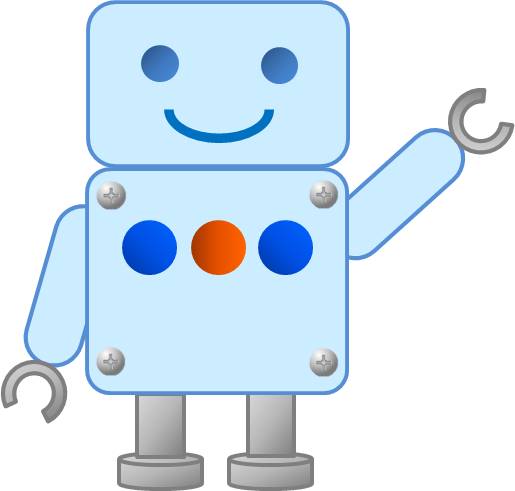
以上でtensorflowのインストールと動作確認は完了になります。
まとめ
jetson XAVIER NXにtensorflowをインストールする方法を紹介しました。
GPUが本当に使えているかの動作確認もmnistを使った解析で確認することができたと思います。
公式のドキュメント通りにやっても失敗する部分があったので、気を付けて実施してみてください。




















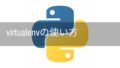
コメント